Megosztás Windows XP és Windows 7 számítógépek között
Folytatjuk hálózati sorozatunkat, és megmutatom, hogyan oszthatunk meg fájlokat és mappákat Windows XP és Windows 7 alapú számítógépek között. Az eljárás kissé bonyolultabb lehet, mint a Windows Vista és a Windows 7 számítógépek közötti megosztásnál, de így is nagyon jól kezelhető.
1. lépés: A munkacsoportnak azonosnak kell lennie
Mivel a HomeGroup funkció csak Windows 7 alapú számítógépeken működik, meg kell győződnie arról, hogy a Windows XP és a Windows 7 rendszerű(Windows 7) számítógépek ugyanabban a munkacsoportban vannak. Ennek ellenőrzéséhez lépjen a 'Control Panel -> System and Security -> System' elemre a Windows 7 rendszerű(Windows 7) számítógépeken. Windows XP rendszerű számítógépeken(Windows XP PCs) kattintson jobb gombbal a Sajátgép(My Computer) parancsikonra az asztalon(Desktop) vagy a Start menüben(Start Menu) , majd kattintson a Tulajdonságok parancsra(Properties) .

A Rendszer tulajdonságai(System Properties) ablakban lépjen a Számítógép neve(Computer Name) fülre, és ellenőrizze azt a munkacsoportot, amelyhez a számítógép tartozik.

Ha a munkacsoport minden számítógépen azonosra van állítva, akkor minden rendben van. Ha nem, akkor módosítani kell, hogy ugyanaz legyen. Ha meg szeretné változtatni a munkacsoportot Windows 7 rendszerű(Windows 7) számítógépen, tekintse meg a Munkacsoport megváltoztatása Windows 7 rendszerben című(How to Change the Workgroup in Windows 7) útmutatónkat . Ha meg szeretné változtatni egy Windows XP rendszerű számítógépen(Windows XP PC) , kattintson a Módosítás(Change) gombra a „Számítógép neve”('Computer Name') lapon. A „Számítógépnév-módosítások”('Computer Name Changes') ablakban írja be az új munkacsoport nevét, majd kattintson az OK gombra(OK) .
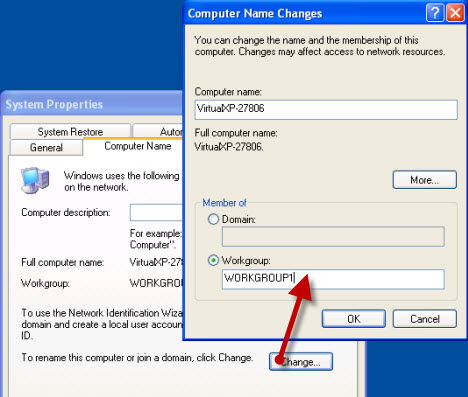
Ezután a rendszer felkéri, hogy indítsa újra a számítógépet. Ha ez megtörtént, a Windows XP PC csatlakozik az új munkacsoporthoz.
2. lépés: A hálózati megosztási beállításoknak kompatibilisnek kell lenniük
Ahhoz, hogy a megosztás működjön a Windows XP számítógépekkel, a Windows 7 rendszerű számítógépeknek az otthoni(Home) vagy a munkahelyi (Work) hálózati helyet(network locations) kell használniuk, és két beállítást kell bekapcsolni: a hálózatfelderítést és a fájlmegosztást.
A dolgok leegyszerűsítése érdekében érdemes kikapcsolni a jelszóval védett megosztást az éppen használt hálózati helyen. Ha meg szeretné tudni, hogyan módosíthatja a hálózati megosztási beállításokat Windows 7 rendszerben(Windows 7) , tekintse meg a Hálózatmegosztási beállítások testreszabása Windows 7 rendszerben(How to Customize Network Sharing Settings in Windows 7) című útmutatónkat .
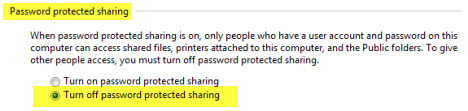
Annak érdekében, hogy Windows XP számítógépei láthassák a hálózat többi számítógépét, meg kell győződnie arról, hogy a Számítógépböngésző(Computer Browser) szolgáltatás fut. Alapértelmezés szerint annak kell lennie. De ha nem lát más számítógépeket, akkor ez a szolgáltatás valószínűleg le van tiltva vagy le van állítva. Az engedélyezéséhez kattintson jobb gombbal a "Sajátgép"('My Computer') parancsikonra az asztalon(Desktop) vagy a Start menüben(Start Menu) , majd kattintson a Kezelés(Manage) elemre .

A Számítógép-kezelés(Computer Management) ablakban lépjen a "Szolgáltatások és alkalmazások" elemre,('Services and Applications') és nyissa meg a Szolgáltatások(Services) részt.

A szolgáltatások listájában ellenőrizze, hogy a Számítógépböngésző(Computer Browser) szolgáltatás elindult-e, és az Automatikus(Automatic) értékre van-e állítva , az alábbi képernyőképen látható módon.
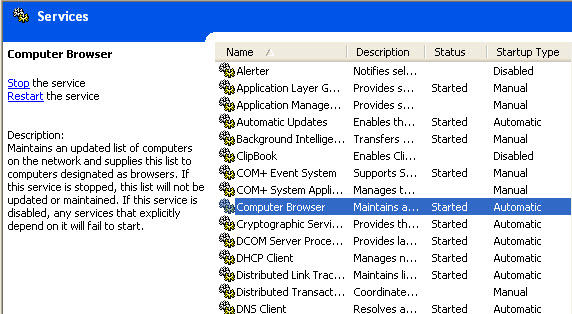
Ha nem, kattintson rá duplán, és lépjen az Általános(General) fülre a Tulajdonságok(Properties) ablakban. Ott az Indítás típusa(Startup type) alatt válassza az Automatikus lehetőséget(Automatic) . Ha kész, kattintson az OK gombra(OK) .
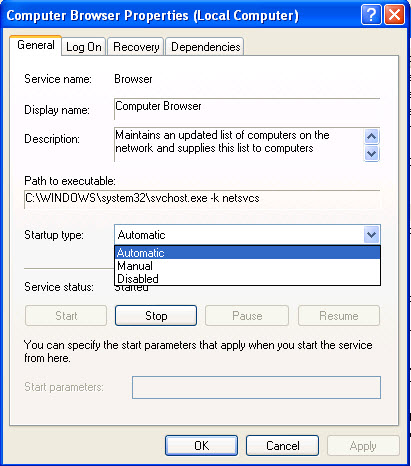
A számítógép újraindítása után a szolgáltatás automatikusan elindul, és látnia kell a hálózat többi számítógépét.
3. lépés: Fájlok és mappák megosztása
A következő lépés a fájlok és mappák megosztása a hálózati számítógépeken. Ezt a megosztási varázsló vagy a speciális megosztási beállítások segítségével teheti meg. Ha meg szeretné tudni, hogyan oszthat meg fájlokat a Windows 7 rendszerben(Windows 7) , tekintse meg a témával kapcsolatos útmutatóinkat: Könyvtárak vagy mappák megosztása a megosztási varázsló segítségével(Share Libraries or Folders Using the Sharing Wizard) és Könyvtárak vagy mappák megosztása speciális megosztással(Share Libraries or Folders Using Advanced Sharing) .
Windows XP esetén használja a normál megosztási eljárásokat.
4. lépés: Nyissa meg a megosztott fájlokat(Shared Files) és mappákat
A Windows XP számítógépekről megosztott fájlok és mappák eléréséhez lépjen a 'My Computer -> My Network Places -> View workgroup computers' . Látnia kell az összes abban a pillanatban bekapcsolt számítógépet.

Windows 7 esetén nyisson meg egy Windows Intéző(Windows Explorer) ablakot, és lépjen a Hálózat elemre(Network) . Itt láthatja a bekapcsolt Windows XP számítógépeket is.

Ha a jelszóval védett megosztás engedélyezve van azon a számítógépen, amelyhez hozzá szeretne férni, akkor a rendszer felkéri egy érvényes felhasználónév és jelszó megadására. Egy dologra ügyeljen, hogy először írja be a használt számítógép nevét a felhasználónév mezőbe. Ezzel a tartomány az adott számítógépre változik a helyi helyett. Ezután írja be a '' karaktert,('') és egy felhasználónevet, amelyet az elérni kívánt számítógépen definiált. Ezután írja be a jelszót, kattintson az OK gombra(OK) , és hozzáférhet az adott számítógépen megosztott összes fájlhoz és mappához.

Következtetés
Valamivel nehezebb a Windows 7 és Windows XP rendszert futtató(Windows XP) számítógépek együtt működni ugyanabban a hálózatban. Ugyanabban a munkacsoportban kell lenniük, és kompatibilis hálózati megosztási beállításokkal kell rendelkezniük, de ha egy kicsit odafigyel, akkor jól működik. Ha van néhány hasznos hálózati tippje, ne habozzon, írjon megjegyzést. A hálózatépítéssel kapcsolatos további hasznos információkért tekintse meg az alábbi cikkeket.
Related posts
Mi az otthoni csoport? A Windows 7 Homegroup használata
Az aktív hálózati kapcsolat átnevezése a Windows 7 rendszerben
Geek tippek a vezeték nélküli hálózatokhoz való csatlakozások kezeléséhez Windows 7 rendszerben
Hálózati meghajtók, webhelyek és FTP-helyek leképezése Windows 7 rendszerben
Nyomtatás megosztott Mac OS X nyomtatóra Windows 7 és Windows 8 rendszerből
Windows 7 vagy 8 hálózati megosztott nyomtató telepítése Mac OS X rendszeren
Hogyan jelentkezz be az ASUS útválasztóba: Négy működési mód -
Hogyan lehet elfelejteni a Wi-Fi hálózatokat a Windows 11 rendszerben -
Csatlakozás rejtett vezeték nélküli hálózatokhoz a Windows 7 rendszerben
Windows 8.1 eszközök csatlakoztatása vezeték nélküli hálózatokhoz WPS-en keresztül
A speciális hálózati megosztási beállítások testreszabása a Windows rendszerben
A hálózati megosztási beállítások testreszabása a Windows 7 rendszerben
A Sync Center és az offline fájlok letiltása a Windows 7 rendszerben
Csatlakoztassa a Windows 7 megosztott partícióit és mappáit az Ubuntuban
Csatlakozás vezeték nélküli hálózatokhoz Windows 7 rendszerben
Windows 7 és Windows 8 megosztott mappa csatlakoztatása Mac OS X rendszerben
A nyomtató megosztása a hálózattal Windows 10 rendszerben
2 módszer annak megfigyelésére, hogy ki fér hozzá a megosztott fájlokhoz és mappákhoz
Hogyan készítsünk Windows 10 hotspotot: Minden, amit tudnod kell
Mappák, fájlok és könyvtárak megosztása a hálózattal Windows rendszerben
